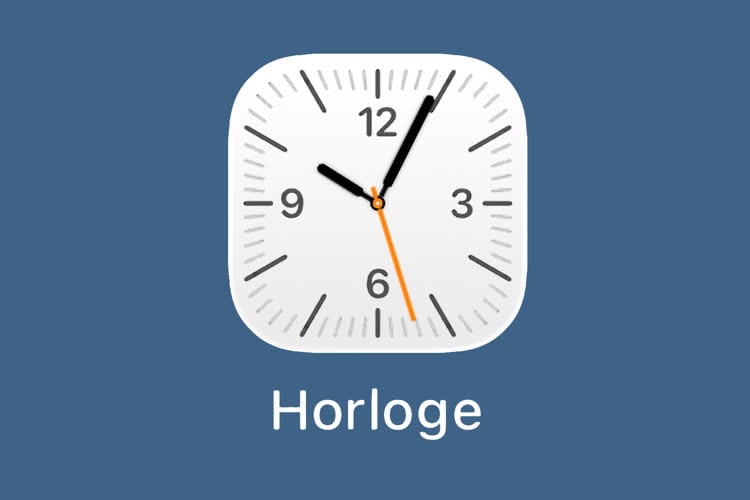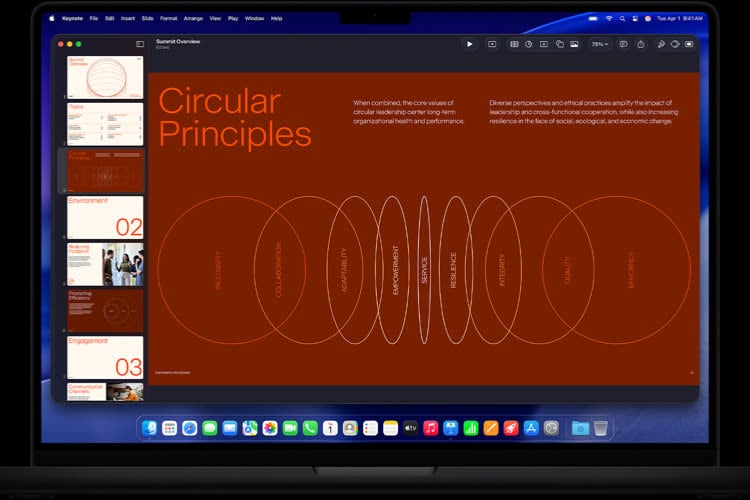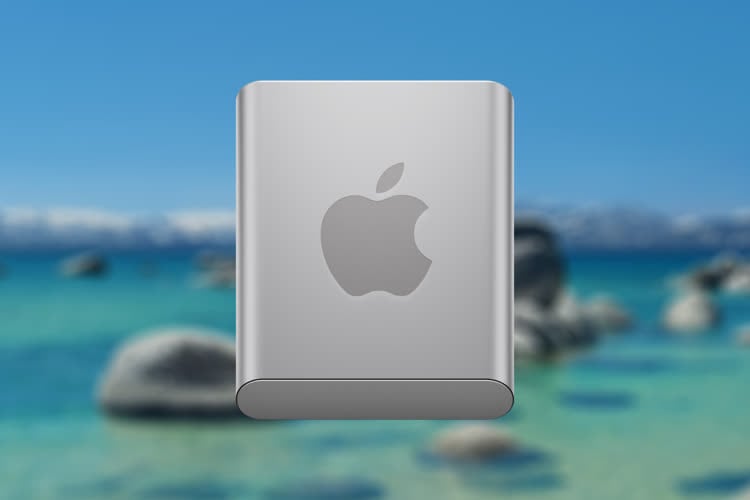N’y allons pas par quatre chemins : Apple TV est un formidable petit boîtier qui ne sert presque à rien. Voilà, c’est dit ! On attendait pourtant beaucoup de l’objet, mais Apple a décidé de le brider d’une façon telle qu’on peut toujours attendre. Certes, l’appareil a de très nombreux atouts pour lui, nous allons les passer en revue, mais il souffre de limitations rébarbatives qu’on ne va pas manquer également de souligner. Chronique d’une déception annoncée.

Soyons sincère, Apple n’a pas menti. Depuis le début, elle annonce la couleur : Apple TV est fait pour être couplé à iTunes. Le slogan utilisé sur le site le dit d’ailleurs assez bien : “Si c’est sur iTunes, ça passe sur votre grand écran”. Bref, là où certains voulaient voir en Apple TV un vrai média center, ils n’ont le droit qu’à une extension sans fil du juke-box d’Apple. Conséquences de cette “philosophie” : une vraie simplicité (pas besoin de s’occuper de gaver le boîtier de vidéos, de musiques, de photos, iTunes s’occupe de tout), mais aussi, et malheureusement surtout, de vraies limitations.
Pourtant, tout avait bien commencé
Comme toujours, Apple joue sur le tableau de la simplicité. Apple TV, tel qu’il est conçu par Cupertino, c’est un petit pavé, fin, plus peut-être qu’on ne s’y attend (l’objet ne fait même pas vingt centimètres de long ou de large pour une hauteur de 28 mm). Un petit pavé donc qui rappelle vraiment beaucoup le Mac mini. L’accompagne la désormais fameuse Apple Remote, la télécommande qu’Apple livre avec pratiquement tous ses Mac (à ce rythme-là, il faut les étiqueter pour s’y retrouver). Un mode d’emploi qu’on n’a pas vraiment besoin de lire, comme toujours, et c’est tout. Pas de câble, sinon le cordon d’alimentation (à noter d’ailleurs qu’il n’y a qu’un cordon et pas de boîtier d’alimentation externe).

Le reste semble simple : il faut juste un téléviseur et un câble pour faire le lien. Côté téléviseur, on le sait, la Pomme n’a pas vu large. En gros, il faut un appareil récent, LCD ou Plasma, plutôt à écran large (ou capable de jouer du 16/9e et de l’afficher, avec des bandes noires, sur un écran 4/3). Apple TV est fait pour la haute définition (720p HD ou 1080p HD), 100 ou 50 Hz. Un écran offrant une résolution de 576p en 50 Hz peut toutefois passer (voir le détail sur cette page). Évidemment, dans ces conditions, nombre de personnes qui auraient pu être intéressées par l’objet vont devoir passer leur chemin. En ce qui nous concerne, nous avons pu opter pour la résolution optimale, sur un LCD Samsung.

Si on a déjà le câble qui va bien, on le branche, sinon on court vite en acheter un, parce que, forcément, sinon, ça ma moins bien marcher. Apple TV accepte deux types de connectiques. Le HDMI et le Vidéo Composante. Pour l’audio, une sortie optique permet de relier l’appareil à une chaîne Hi-Fi ou, peut-être plutôt, à un système son Home-Cinema (une sortie son analogique est aussi proposée). Ensuite, on branche Apple TV au secteur et on admire. Au premier lancement, on ouvre ses mirettes toutes grandes et on fait “Oh !”. Une très jolie animation est jouée qui cède la place à un assistant de configuration.
En quelques minutes, ledit assistant raccorde Apple TV au réseau de la maison. Dans l’idéal, Apple TV est fait pour être utilisé en Wi-Fi. On peut toutefois rejoindre un réseau filaire, un port Ethernet est prévu à cet effet. Évidemment, dans ces conditions, la chose peut sembler moins intéressante : autant brancher le Mac directement à la télévision. Une solution Ethernet sera toutefois intéressante pour qui dispose d’un logement intégralement câblé.
Revenons à l’établissement de la connexion au réseau. L’appareil est censé découvrir de lui-même les différents réseaux disponibles dans son environnement proche. Dans les faits, il ne l’a pas toujours fait aussi bien qu’on l’aurait voulu au cours de nos tests. Certaines fois, sans qu’on sache vraiment pourquoi, il n’a pas vu le réseau principal de la maison, alimenté pourtant par une toute pimpante borne AirPort Extreme de nouvelle génération. Passons. De toute façon, la procédure de jumelage ne se fait qu’une fois, la première, normalement.

Le réseau détecté, il faut saisir le mot de passe. Pas de clavier (non le port USB ne sert pas à brancher un tel périphérique). Il faut donc en passer par la petite télécommande. Les habitués des consoles de nouvelle génération ont l’habitude de cette petite gymnastique. De toute façon, encore une fois, entrer le mot de passe du réseau ne se fait qu’une fois, la première, toujours.
La borne connectée ainsi au réseau, elle peut accéder à Internet. Au cours de certains de nos essais, un message est toutefois parfois apparu disant qu’Apple TV ne parvenait pas à se connecter. Il a suffi alors de préciser que le réseau était en DHCP pour que le boîtier obtienne aussi son adresse IP.
Un détail qui a son importance : un facteur essentiel est à prendre en considération : l’état de la liaison sans fil. Le point d’accès du réseau sans fil, en l’occurrence une nouvelle borne AirPort Extreme, est placé dans le bureau au deuxième niveau de l’appartement. L’Apple TV, lui, est placé au niveau inférieur, dans le salon, à côté de la télé (un câble HDMI, ce n’est guère long). Lors de nos premiers essais, la borne était configurée avec un taux de multidiffusion de 2 Mpbs. La liaison entre les deux appareils était souvent interrompue. Nous avons modifié la valeur pour la mettre au maximum (11 Mbps), tous les problèmes ont disparu.

Désormais connecté au réseau sans fil, Apple TV peut aller chercher du contenu sur le “réseau des réseaux”. Concrètement, pour l’utilisateur européen, cela signifie que le boîtier se connecte aux serveurs d’Apple pour récupérer les bandes-annonces en anglais de films qui ne sortiront peut-être jamais chez lui (c’est d’ailleurs souvent mieux ainsi) et les extraits des films les mieux vendus sur iTunes Store (que de toute façon il ne peut pas acheter), ainsi que les extraits des derniers épisodes des séries à la mode outre Atlantique (qu’il ne peut pas plus acheter).
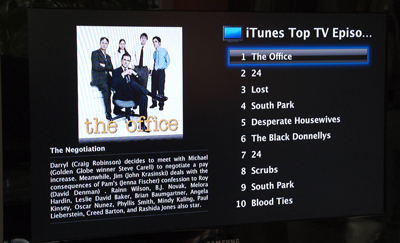
Pour l’heure, le véritable intérêt de la connexion Internet est ici : elle peut aussi être mise à profit pour vérifier la présence d’une mise à jour logicielle du boîtier. Au moment de la rédaction de cet article, le programme interne en est toujours à sa version 1.0.

L’accès au réseau n’est toutefois qu’un début. Apple TV, on l’a dit, est pensé comme une extension d’iTunes. Comme iPod, il est conçu pour être synchronisé avec le logiciel installé, lui, sur l’ordinateur. Il faut donc le connecter à un iTunes en particulier, sa source première. Certes, Apple TV peut être lié avec six ordinateurs, mais un seul peut-être son ordinateur de référence. Concrètement, cela veut dire que le contenu de la Bibliothèque iTunes d’un PC ou d’un Mac sera “poussé” vers Apple TV lors des synchronisations, et, qu’en revanche, Apple TV ira lire dans leurs bibliothèques iTunes les contenus audio et vidéo des cinq autres ordinateurs. Si dans le premier cas on parle de synchronisation, dans le second, on parle de lecture en continu, de streaming.

La synchronisation a évidemment un très gros avantage : le contenu d’iTunes est basculé sur le disque dur d’Apple TV. La diffusion ne nécessite pas que l’ordinateur source soit allumé ou même que son iTunes soit lancé. Par ailleurs, si le fichier qu’on veut regarder ou écouter est très volumineux, le fait qu’il soit enregistré sur le disque dur du media center assure une qualité constante, indépendante des aléas d’une diffusion en direct sans fil.
La diffusion en streaming a pour elle une certaine souplesse, en théorie. Un ami débarque à la maison avec son portable, PC ou Mac. Il lance de son côté iTunes, vous lancez du vôtre Apple TV et vous pouvez établir un lien entre les deux, écouter sa musique, regarder ses films, etc.

Dans les deux cas, synchronisation ou simple lecture en continu, il faut entrer, mais la première fois seulement, dans iTunes un mot de passe (une série de cinq chiffres) pour assurer la connexion et garantir la sécurité. Ces cinq chiffres, c’est Apple TV qui les donne.

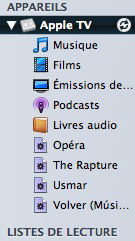 Le choix de la synchronisation ou de la lecture en continu a une incidence directe dans iTunes. Dans le premier cas, Apple TV apparaîtra dans la liste des appareils pris en charge, exactement comme un iPod. Dans le second cas, il n’apparaîtra que la première fois, le temps de lier iTunes à Apple TV. Ensuite, c’en sera fini. Rien de plus normal. Dans le cas d’une liaison par synchronisation, comme c’est encore le cas avec l’iPod, c’est dans iTunes qu’on définit le contenu d’Apple TV. Avec 40 Go de mémoire, le disque dur du media center est à même d’accueillir une solide discothèque, un grand nombre de vidéos, une jolie photothèque, un sacré nombre de podcasts. Pour le moment. Que se passera-t-il le jour où iTunes Store commercialisera en Europe des contenus vidéo dignes de ce nom : séries télé et surtout longs métrages ? Il faudra bien faire un choix. Pas de problème, l'utilisateur peut choisir dans iTunes de ne synchroniser que certains contenus. Là encore, les utilisateurs d’iPod savent de quoi on cause. De toute façon, quand bien même on n’a pas plus de 32 Go de données dans iTunes (le disque dur d’Apple TV n’offre en fait que 32,83 Go d’espace), on a peut-être intérêt à faire un bon tri au préalable : une synchronisation complète, même dans le cadre d’un très bon réseau Wi-Fi (un iMac Intel Core 2 Duo 24” source, relié en Ethernet à une borne AirPort Extreme de dernière génération, protocole 802.11n donc, diffusant vers Apple TV), cela prend du temps, beaucoup de temps. Mieux vaut y aller par étape, ou laisser la chose se faire pendant qu’on dort.
Le choix de la synchronisation ou de la lecture en continu a une incidence directe dans iTunes. Dans le premier cas, Apple TV apparaîtra dans la liste des appareils pris en charge, exactement comme un iPod. Dans le second cas, il n’apparaîtra que la première fois, le temps de lier iTunes à Apple TV. Ensuite, c’en sera fini. Rien de plus normal. Dans le cas d’une liaison par synchronisation, comme c’est encore le cas avec l’iPod, c’est dans iTunes qu’on définit le contenu d’Apple TV. Avec 40 Go de mémoire, le disque dur du media center est à même d’accueillir une solide discothèque, un grand nombre de vidéos, une jolie photothèque, un sacré nombre de podcasts. Pour le moment. Que se passera-t-il le jour où iTunes Store commercialisera en Europe des contenus vidéo dignes de ce nom : séries télé et surtout longs métrages ? Il faudra bien faire un choix. Pas de problème, l'utilisateur peut choisir dans iTunes de ne synchroniser que certains contenus. Là encore, les utilisateurs d’iPod savent de quoi on cause. De toute façon, quand bien même on n’a pas plus de 32 Go de données dans iTunes (le disque dur d’Apple TV n’offre en fait que 32,83 Go d’espace), on a peut-être intérêt à faire un bon tri au préalable : une synchronisation complète, même dans le cadre d’un très bon réseau Wi-Fi (un iMac Intel Core 2 Duo 24” source, relié en Ethernet à une borne AirPort Extreme de dernière génération, protocole 802.11n donc, diffusant vers Apple TV), cela prend du temps, beaucoup de temps. Mieux vaut y aller par étape, ou laisser la chose se faire pendant qu’on dort.
Un tel problème ne se pose pas évidemment si c’est Apple TV qui va lire le contenu hébergé sur un ordinateur distant. Nos essais ont montré que même le contenu vidéo passait très bien et était streamé sans difficulté. Ne parlons pas de la musique. Elle passe sans souci. À ce sujet, signalons qu’Apple TV se débrouille très bien avec les fichiers achetés sur iTunes Store. Vous n’aurez aucun problème à lire les chansons avec DRM FairPlay d’un ami qui rejoint un temps votre réseau.
On se demande alors pourquoi il ne sait pas lire en revanche les photos des autres ordinateurs… C’est idiot, c’est justement une fonctionnalité qui aurait été intéressante. Votre ami, tout bronzé de ses vacances, veut vous infliger, chez vous, une soirée diapo. Il arrive son MacBook, son Acer sous le bras, lance son iTunes, mais votre Apple TV ne sait pas lire ses photos. Votre ami va se moquer, c’est sûr.
La vie avec Apple TV
Une fois le matériel branché à la télévision, une fois votre réseau configuré, une fois une bonne synchronisation achevée, la vie avec Apple TV peut vraiment commencer. Asseyez-vous sur le canapé, la petite télécommande à la main (il n’y aucun autre moyen de piloter l’engin, le boîtier étant dépourvu de tout bouton) et naviguez. L’Apple remote est une petite merveille. Six boutons, pas un de plus. Une sobriété qui détonne dans un salon où s’accumulent les boîtiers boutonneux pour commander la télévision, l’enregistreur DVD, le Pilotime de CanalSat, la chaîne Hi-Fi, etc. L’Apple Remote est un modèle de simplicité.
Et piloter Apple TV est affaire d’intuition. L’interface (nom de code BackRow) rappelle beaucoup celle de Front Row. Autant dire qu’elle est elle aussi très sobre, très élégante. Les effets de reflets, de transparence font merveille. Doit-on s’arrêter la diffusion d’un film, un petit menu, sur un très joli flou d’une image de la vidéo, propose de reprendre où on en était ou de recommencer depuis le début.

Selon la source (le disque dur d’Apple TV, un ordinateur distant), on retrouve une série identique de sous-menus : films, émissions de télévision, musique, podcasts. Le sous-menu Photos est réservé, on l’a déjà dit, à la lecture de ce qui est déjà enregistré et synchronisé sur le disque du de l’appareil. Deux autres sous-menus complètent le dispositif : Réglages et Sources.
“Réglages” permet de revenir sur la configuration de l’appareil (si on choisit par exemple de le brancher à un autre téléviseur qui n’accepte pas la même résolution ou de modifier les paramètres du réseau), de choisir l’économiseur d’écran (affichage du logo des pochettes d’iTunes ou des photos) et de son délai d’activation, etc.

“Sources” permet de basculer d’une source à une autre. Apple TV est une source comme l’est l’un des cinq autres ordinateurs qui ont pu être déclarés. Le boîtier ne sait pas accepter plusieurs sources en même temps. C’est dommage. On aurait apprécié de “mélanger” le temps d’une soirée les bibliothèques musicales. Il faut repasser par le menu Sources pour basculer de l’une à l’autre.
Synchronisation oblige, on peut commencer à regarder dans Apple TV un film dont on avait débuté le visionnage sur son iPod ou sur son ordinateur au moment où on s’était arrêté. Même chose pour les podcasts, audio comme vidéo (voire même la musique si on a choisi cette option dans iTunes).
Apple TV peut s’éteindre (il suffit d’appuyer sur le bouton central de l’Apple remote pour cela), mais, en fait, il ne s’éteint pas vraiment. Cela a un inconvénient : le boîtier consomme de l'électricité, peu, mais il en consomme. Cela a plusieurs avantages : dès que vous lancez iTunes sur l’ordinateur, Apple TV apparaît dans la liste des appareils pris en charge et la synchronisation débute ; par ailleurs, il suffit d’une pression sur la télécommande pour le réveiller et le retrouver dans l’état où on l’avait laissé.
Reste que la vie avec Apple TV peut être assez rapidement monotone. En effet, l’appareil ne prend pas en charge certains formats pourtant très répandus, ce qui en amoindrit alors considérablement l’intérêt. On n’ose penser au format vidéo de Microsoft, à celui qu’utilise, par exemple CanalPlay, un des services français de vente de films en ligne, mais on aurait pu espérer qu’Apple implémente la lecture du format DivX. Même pas. Chose qu’on ne peut s’empêcher de trouver surprenante, le boîtier est en effet incapable de lire des films encodés ainsi. Et ce même si les codecs ont été installés sur le Mac (ou le PC) et que de tels films sont alors lus par QuickTime. Les utilisateurs PC qui, plus encore que les utilisateurs Mac, utilisent le WMP de Microsoft, risquent de regarder un grand dédain Apple TV.
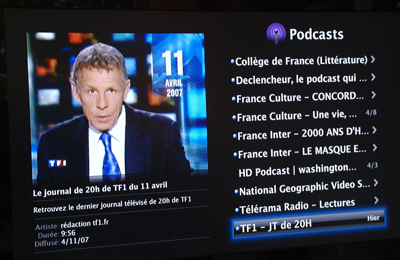
Ce n’est pas le lieu de revenir ici sur les raisons qui ont amené Apple à brider son produit, on ne peut s’empêcher de se dire que ce dernier aurait peut-être fait un vrai malheur s’il en avait été autrement. Finalement, la Pomme, même si elle voulait promouvoir son AAC, n’avait pas oublié le MP3 dès le lancement de son iPod. Il est vrai aussi qu’alors iTunes Store n’existait pas encore et qu’elle n’avait pas de contenu musical à vendre. La situation est toute autre aujourd’hui.
Apple affirme ainsi que tout ce que sait lire iTunes, Apple TV saura le lire, ce n’est pas forcément vrai. Certaines vidéos podcastées pourtant lues dans le logiciel ne sont même pas transférées (en cas de problème survenant lors de la synchronisation, le même petit symbole un panneau “Attention”, s’affiche à côté du nom d’Apple TV dans iTunes). Sur son site, Apple explique qu’Apple TV prend en charge le MPEG-4 et les vidéos encodées en H.264 (protégées ou non). En clair, cela veut dire que pour l’utilisateur européen, l’offre est, au moins pour le moment, très réduite. Les Américains peuvent, eux, acheter des films et des émissions de télévision sur iTunes Store, pas les Européens.
Heureusement, certaines de ces limitations peuvent être contournées. Les amateurs de bidouille ont relevé le défi depuis longtemps et on trouve sur Internet (par exemple sur Engadget ou sur le site Apple TV Hacks) des didacticiels pour "hacker" la machine, mais tout le monde n'a pas envie forcément de se lancer dans de telles manipulations qui, de toute façon, peuvent être source de quelque anxiété.
Des logiciels existent aussi qui permettent notamment d’encoder une vidéo au bon format. Le premier d’entre eux s’appelle d’ailleurs QuickTime qui offre une option permettant de préparer une vidéo pour l’Apple TV. On peut alors lancer un DivX dans QuickTime et demander son exportation au bon format. Il faut évidemment s’y prendre à l’avance… Pour une petite soirée cinéma, il faut se mettre au travail vers midi. D’autres logiciels permettent aussi ce genre de manipulations. On pense à HandBrake qui permet de numériser un DVD et de le convertir en MPEG-4 ou en H.264… On pense aussi à iSquint. EyeTV offre une option permettant de préparer les émissions enregistrées sur son Mac pour un transfert et une lecture sur Apple TV. Toast Titanium peut aussi être utile.
Selon l’encodage, la qualité est évidemment très variable. Disons qu’on a plutôt été très satisfait du résultat obtenu à la diffusion d’un film de 1 h 30, un DivX de 900 Mo environ, converti via QuickTime. Certes, des effets de mosaïques peuvent apparaître de temps en temps, mais c’est évidemment le prix de la “légèreté”.
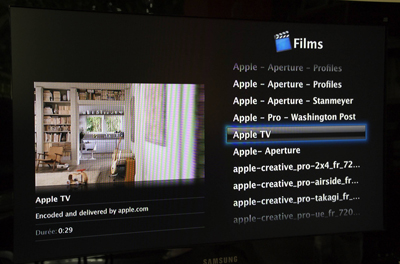
Pour autant, Apple TV ne donne sa pleine mesure qu’avec du contenu HD. Le problème est évidemment d’en trouver. On peut donc le créer soi-même (encore faut-il, évidemment, que la source soit de haute qualité), on peut aussi en récupérer ici ou là. Le site d’Apple est d’ailleurs une mine intéressante, un temps au moins. La publicité américaine vantant justement Apple TV, et proposée en HD sur le site de la Pomme, est vraiment impressionnante de qualité. On peut ainsi tabler sur un grand nombre de vidéos, à condition d’avoir la version Pro de QuickTime qui permet de les enregistrer. Reste que même dans ce cas, on finit par en faire le tour. Reste aussi et surtout que le programme est peu varié et devrait même indisposer le reste de la famille qui n’a peut-être pas envie de regarder des Mac et des iPod tous les soirs, même en haute définition.
Quant aux diaporamas sur fond musical, ça va aussi quelques minutes… quelques heures peut-être. La fonction épate les invités, mais ne manque pas de les ennuyer aussi certainement. Quel que soit l’appareil, un projecteur diapo ou un Apple TV, ce qui fait l’intérêt d’un diaporama, c’est la qualité des photos…
Ainsi, on parlait d’Apple TV comme d’une extension d’iTunes, c’est vraiment le sentiment que l’on éprouve à l’utilisation. Apple TV, c’est un peu comme l’iPod. Finalement, tout dépend du contenu qu’on met dans iTunes. Tant qu’Apple ne proposera pas de contenu vidéo intéressant à la vente en Europe, ou tant qu'elle n'ouvrira pas plus l'appareil au monde extérieur, le petit pavé risque de prendre la poussière. C’est dommage. Il a beaucoup d'atouts, sinon. Rendez-vous, peut-être dans quelques semaines…

Soyons sincère, Apple n’a pas menti. Depuis le début, elle annonce la couleur : Apple TV est fait pour être couplé à iTunes. Le slogan utilisé sur le site le dit d’ailleurs assez bien : “Si c’est sur iTunes, ça passe sur votre grand écran”. Bref, là où certains voulaient voir en Apple TV un vrai média center, ils n’ont le droit qu’à une extension sans fil du juke-box d’Apple. Conséquences de cette “philosophie” : une vraie simplicité (pas besoin de s’occuper de gaver le boîtier de vidéos, de musiques, de photos, iTunes s’occupe de tout), mais aussi, et malheureusement surtout, de vraies limitations.
Pourtant, tout avait bien commencé
Comme toujours, Apple joue sur le tableau de la simplicité. Apple TV, tel qu’il est conçu par Cupertino, c’est un petit pavé, fin, plus peut-être qu’on ne s’y attend (l’objet ne fait même pas vingt centimètres de long ou de large pour une hauteur de 28 mm). Un petit pavé donc qui rappelle vraiment beaucoup le Mac mini. L’accompagne la désormais fameuse Apple Remote, la télécommande qu’Apple livre avec pratiquement tous ses Mac (à ce rythme-là, il faut les étiqueter pour s’y retrouver). Un mode d’emploi qu’on n’a pas vraiment besoin de lire, comme toujours, et c’est tout. Pas de câble, sinon le cordon d’alimentation (à noter d’ailleurs qu’il n’y a qu’un cordon et pas de boîtier d’alimentation externe).

Le reste semble simple : il faut juste un téléviseur et un câble pour faire le lien. Côté téléviseur, on le sait, la Pomme n’a pas vu large. En gros, il faut un appareil récent, LCD ou Plasma, plutôt à écran large (ou capable de jouer du 16/9e et de l’afficher, avec des bandes noires, sur un écran 4/3). Apple TV est fait pour la haute définition (720p HD ou 1080p HD), 100 ou 50 Hz. Un écran offrant une résolution de 576p en 50 Hz peut toutefois passer (voir le détail sur cette page). Évidemment, dans ces conditions, nombre de personnes qui auraient pu être intéressées par l’objet vont devoir passer leur chemin. En ce qui nous concerne, nous avons pu opter pour la résolution optimale, sur un LCD Samsung.

Si on a déjà le câble qui va bien, on le branche, sinon on court vite en acheter un, parce que, forcément, sinon, ça ma moins bien marcher. Apple TV accepte deux types de connectiques. Le HDMI et le Vidéo Composante. Pour l’audio, une sortie optique permet de relier l’appareil à une chaîne Hi-Fi ou, peut-être plutôt, à un système son Home-Cinema (une sortie son analogique est aussi proposée). Ensuite, on branche Apple TV au secteur et on admire. Au premier lancement, on ouvre ses mirettes toutes grandes et on fait “Oh !”. Une très jolie animation est jouée qui cède la place à un assistant de configuration.
Apple TV startup movieenvoyé par kernel-panic
En quelques minutes, ledit assistant raccorde Apple TV au réseau de la maison. Dans l’idéal, Apple TV est fait pour être utilisé en Wi-Fi. On peut toutefois rejoindre un réseau filaire, un port Ethernet est prévu à cet effet. Évidemment, dans ces conditions, la chose peut sembler moins intéressante : autant brancher le Mac directement à la télévision. Une solution Ethernet sera toutefois intéressante pour qui dispose d’un logement intégralement câblé.
Revenons à l’établissement de la connexion au réseau. L’appareil est censé découvrir de lui-même les différents réseaux disponibles dans son environnement proche. Dans les faits, il ne l’a pas toujours fait aussi bien qu’on l’aurait voulu au cours de nos tests. Certaines fois, sans qu’on sache vraiment pourquoi, il n’a pas vu le réseau principal de la maison, alimenté pourtant par une toute pimpante borne AirPort Extreme de nouvelle génération. Passons. De toute façon, la procédure de jumelage ne se fait qu’une fois, la première, normalement.

Le réseau détecté, il faut saisir le mot de passe. Pas de clavier (non le port USB ne sert pas à brancher un tel périphérique). Il faut donc en passer par la petite télécommande. Les habitués des consoles de nouvelle génération ont l’habitude de cette petite gymnastique. De toute façon, encore une fois, entrer le mot de passe du réseau ne se fait qu’une fois, la première, toujours.
La borne connectée ainsi au réseau, elle peut accéder à Internet. Au cours de certains de nos essais, un message est toutefois parfois apparu disant qu’Apple TV ne parvenait pas à se connecter. Il a suffi alors de préciser que le réseau était en DHCP pour que le boîtier obtienne aussi son adresse IP.
Un détail qui a son importance : un facteur essentiel est à prendre en considération : l’état de la liaison sans fil. Le point d’accès du réseau sans fil, en l’occurrence une nouvelle borne AirPort Extreme, est placé dans le bureau au deuxième niveau de l’appartement. L’Apple TV, lui, est placé au niveau inférieur, dans le salon, à côté de la télé (un câble HDMI, ce n’est guère long). Lors de nos premiers essais, la borne était configurée avec un taux de multidiffusion de 2 Mpbs. La liaison entre les deux appareils était souvent interrompue. Nous avons modifié la valeur pour la mettre au maximum (11 Mbps), tous les problèmes ont disparu.

Désormais connecté au réseau sans fil, Apple TV peut aller chercher du contenu sur le “réseau des réseaux”. Concrètement, pour l’utilisateur européen, cela signifie que le boîtier se connecte aux serveurs d’Apple pour récupérer les bandes-annonces en anglais de films qui ne sortiront peut-être jamais chez lui (c’est d’ailleurs souvent mieux ainsi) et les extraits des films les mieux vendus sur iTunes Store (que de toute façon il ne peut pas acheter), ainsi que les extraits des derniers épisodes des séries à la mode outre Atlantique (qu’il ne peut pas plus acheter).
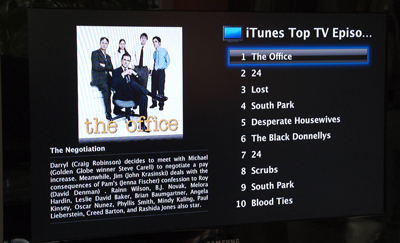
Pour l’heure, le véritable intérêt de la connexion Internet est ici : elle peut aussi être mise à profit pour vérifier la présence d’une mise à jour logicielle du boîtier. Au moment de la rédaction de cet article, le programme interne en est toujours à sa version 1.0.

L’accès au réseau n’est toutefois qu’un début. Apple TV, on l’a dit, est pensé comme une extension d’iTunes. Comme iPod, il est conçu pour être synchronisé avec le logiciel installé, lui, sur l’ordinateur. Il faut donc le connecter à un iTunes en particulier, sa source première. Certes, Apple TV peut être lié avec six ordinateurs, mais un seul peut-être son ordinateur de référence. Concrètement, cela veut dire que le contenu de la Bibliothèque iTunes d’un PC ou d’un Mac sera “poussé” vers Apple TV lors des synchronisations, et, qu’en revanche, Apple TV ira lire dans leurs bibliothèques iTunes les contenus audio et vidéo des cinq autres ordinateurs. Si dans le premier cas on parle de synchronisation, dans le second, on parle de lecture en continu, de streaming.

La synchronisation a évidemment un très gros avantage : le contenu d’iTunes est basculé sur le disque dur d’Apple TV. La diffusion ne nécessite pas que l’ordinateur source soit allumé ou même que son iTunes soit lancé. Par ailleurs, si le fichier qu’on veut regarder ou écouter est très volumineux, le fait qu’il soit enregistré sur le disque dur du media center assure une qualité constante, indépendante des aléas d’une diffusion en direct sans fil.
La diffusion en streaming a pour elle une certaine souplesse, en théorie. Un ami débarque à la maison avec son portable, PC ou Mac. Il lance de son côté iTunes, vous lancez du vôtre Apple TV et vous pouvez établir un lien entre les deux, écouter sa musique, regarder ses films, etc.

Dans les deux cas, synchronisation ou simple lecture en continu, il faut entrer, mais la première fois seulement, dans iTunes un mot de passe (une série de cinq chiffres) pour assurer la connexion et garantir la sécurité. Ces cinq chiffres, c’est Apple TV qui les donne.

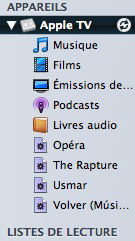 Le choix de la synchronisation ou de la lecture en continu a une incidence directe dans iTunes. Dans le premier cas, Apple TV apparaîtra dans la liste des appareils pris en charge, exactement comme un iPod. Dans le second cas, il n’apparaîtra que la première fois, le temps de lier iTunes à Apple TV. Ensuite, c’en sera fini. Rien de plus normal. Dans le cas d’une liaison par synchronisation, comme c’est encore le cas avec l’iPod, c’est dans iTunes qu’on définit le contenu d’Apple TV. Avec 40 Go de mémoire, le disque dur du media center est à même d’accueillir une solide discothèque, un grand nombre de vidéos, une jolie photothèque, un sacré nombre de podcasts. Pour le moment. Que se passera-t-il le jour où iTunes Store commercialisera en Europe des contenus vidéo dignes de ce nom : séries télé et surtout longs métrages ? Il faudra bien faire un choix. Pas de problème, l'utilisateur peut choisir dans iTunes de ne synchroniser que certains contenus. Là encore, les utilisateurs d’iPod savent de quoi on cause. De toute façon, quand bien même on n’a pas plus de 32 Go de données dans iTunes (le disque dur d’Apple TV n’offre en fait que 32,83 Go d’espace), on a peut-être intérêt à faire un bon tri au préalable : une synchronisation complète, même dans le cadre d’un très bon réseau Wi-Fi (un iMac Intel Core 2 Duo 24” source, relié en Ethernet à une borne AirPort Extreme de dernière génération, protocole 802.11n donc, diffusant vers Apple TV), cela prend du temps, beaucoup de temps. Mieux vaut y aller par étape, ou laisser la chose se faire pendant qu’on dort.
Le choix de la synchronisation ou de la lecture en continu a une incidence directe dans iTunes. Dans le premier cas, Apple TV apparaîtra dans la liste des appareils pris en charge, exactement comme un iPod. Dans le second cas, il n’apparaîtra que la première fois, le temps de lier iTunes à Apple TV. Ensuite, c’en sera fini. Rien de plus normal. Dans le cas d’une liaison par synchronisation, comme c’est encore le cas avec l’iPod, c’est dans iTunes qu’on définit le contenu d’Apple TV. Avec 40 Go de mémoire, le disque dur du media center est à même d’accueillir une solide discothèque, un grand nombre de vidéos, une jolie photothèque, un sacré nombre de podcasts. Pour le moment. Que se passera-t-il le jour où iTunes Store commercialisera en Europe des contenus vidéo dignes de ce nom : séries télé et surtout longs métrages ? Il faudra bien faire un choix. Pas de problème, l'utilisateur peut choisir dans iTunes de ne synchroniser que certains contenus. Là encore, les utilisateurs d’iPod savent de quoi on cause. De toute façon, quand bien même on n’a pas plus de 32 Go de données dans iTunes (le disque dur d’Apple TV n’offre en fait que 32,83 Go d’espace), on a peut-être intérêt à faire un bon tri au préalable : une synchronisation complète, même dans le cadre d’un très bon réseau Wi-Fi (un iMac Intel Core 2 Duo 24” source, relié en Ethernet à une borne AirPort Extreme de dernière génération, protocole 802.11n donc, diffusant vers Apple TV), cela prend du temps, beaucoup de temps. Mieux vaut y aller par étape, ou laisser la chose se faire pendant qu’on dort. Un tel problème ne se pose pas évidemment si c’est Apple TV qui va lire le contenu hébergé sur un ordinateur distant. Nos essais ont montré que même le contenu vidéo passait très bien et était streamé sans difficulté. Ne parlons pas de la musique. Elle passe sans souci. À ce sujet, signalons qu’Apple TV se débrouille très bien avec les fichiers achetés sur iTunes Store. Vous n’aurez aucun problème à lire les chansons avec DRM FairPlay d’un ami qui rejoint un temps votre réseau.
On se demande alors pourquoi il ne sait pas lire en revanche les photos des autres ordinateurs… C’est idiot, c’est justement une fonctionnalité qui aurait été intéressante. Votre ami, tout bronzé de ses vacances, veut vous infliger, chez vous, une soirée diapo. Il arrive son MacBook, son Acer sous le bras, lance son iTunes, mais votre Apple TV ne sait pas lire ses photos. Votre ami va se moquer, c’est sûr.
La vie avec Apple TV
Une fois le matériel branché à la télévision, une fois votre réseau configuré, une fois une bonne synchronisation achevée, la vie avec Apple TV peut vraiment commencer. Asseyez-vous sur le canapé, la petite télécommande à la main (il n’y aucun autre moyen de piloter l’engin, le boîtier étant dépourvu de tout bouton) et naviguez. L’Apple remote est une petite merveille. Six boutons, pas un de plus. Une sobriété qui détonne dans un salon où s’accumulent les boîtiers boutonneux pour commander la télévision, l’enregistreur DVD, le Pilotime de CanalSat, la chaîne Hi-Fi, etc. L’Apple Remote est un modèle de simplicité.
Et piloter Apple TV est affaire d’intuition. L’interface (nom de code BackRow) rappelle beaucoup celle de Front Row. Autant dire qu’elle est elle aussi très sobre, très élégante. Les effets de reflets, de transparence font merveille. Doit-on s’arrêter la diffusion d’un film, un petit menu, sur un très joli flou d’une image de la vidéo, propose de reprendre où on en était ou de recommencer depuis le début.

Selon la source (le disque dur d’Apple TV, un ordinateur distant), on retrouve une série identique de sous-menus : films, émissions de télévision, musique, podcasts. Le sous-menu Photos est réservé, on l’a déjà dit, à la lecture de ce qui est déjà enregistré et synchronisé sur le disque du de l’appareil. Deux autres sous-menus complètent le dispositif : Réglages et Sources.
“Réglages” permet de revenir sur la configuration de l’appareil (si on choisit par exemple de le brancher à un autre téléviseur qui n’accepte pas la même résolution ou de modifier les paramètres du réseau), de choisir l’économiseur d’écran (affichage du logo des pochettes d’iTunes ou des photos) et de son délai d’activation, etc.

“Sources” permet de basculer d’une source à une autre. Apple TV est une source comme l’est l’un des cinq autres ordinateurs qui ont pu être déclarés. Le boîtier ne sait pas accepter plusieurs sources en même temps. C’est dommage. On aurait apprécié de “mélanger” le temps d’une soirée les bibliothèques musicales. Il faut repasser par le menu Sources pour basculer de l’une à l’autre.
Synchronisation oblige, on peut commencer à regarder dans Apple TV un film dont on avait débuté le visionnage sur son iPod ou sur son ordinateur au moment où on s’était arrêté. Même chose pour les podcasts, audio comme vidéo (voire même la musique si on a choisi cette option dans iTunes).
Apple TV peut s’éteindre (il suffit d’appuyer sur le bouton central de l’Apple remote pour cela), mais, en fait, il ne s’éteint pas vraiment. Cela a un inconvénient : le boîtier consomme de l'électricité, peu, mais il en consomme. Cela a plusieurs avantages : dès que vous lancez iTunes sur l’ordinateur, Apple TV apparaît dans la liste des appareils pris en charge et la synchronisation débute ; par ailleurs, il suffit d’une pression sur la télécommande pour le réveiller et le retrouver dans l’état où on l’avait laissé.
Reste que la vie avec Apple TV peut être assez rapidement monotone. En effet, l’appareil ne prend pas en charge certains formats pourtant très répandus, ce qui en amoindrit alors considérablement l’intérêt. On n’ose penser au format vidéo de Microsoft, à celui qu’utilise, par exemple CanalPlay, un des services français de vente de films en ligne, mais on aurait pu espérer qu’Apple implémente la lecture du format DivX. Même pas. Chose qu’on ne peut s’empêcher de trouver surprenante, le boîtier est en effet incapable de lire des films encodés ainsi. Et ce même si les codecs ont été installés sur le Mac (ou le PC) et que de tels films sont alors lus par QuickTime. Les utilisateurs PC qui, plus encore que les utilisateurs Mac, utilisent le WMP de Microsoft, risquent de regarder un grand dédain Apple TV.
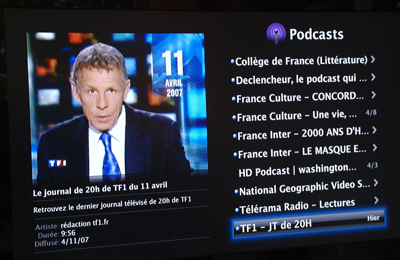
Ce n’est pas le lieu de revenir ici sur les raisons qui ont amené Apple à brider son produit, on ne peut s’empêcher de se dire que ce dernier aurait peut-être fait un vrai malheur s’il en avait été autrement. Finalement, la Pomme, même si elle voulait promouvoir son AAC, n’avait pas oublié le MP3 dès le lancement de son iPod. Il est vrai aussi qu’alors iTunes Store n’existait pas encore et qu’elle n’avait pas de contenu musical à vendre. La situation est toute autre aujourd’hui.
Apple affirme ainsi que tout ce que sait lire iTunes, Apple TV saura le lire, ce n’est pas forcément vrai. Certaines vidéos podcastées pourtant lues dans le logiciel ne sont même pas transférées (en cas de problème survenant lors de la synchronisation, le même petit symbole un panneau “Attention”, s’affiche à côté du nom d’Apple TV dans iTunes). Sur son site, Apple explique qu’Apple TV prend en charge le MPEG-4 et les vidéos encodées en H.264 (protégées ou non). En clair, cela veut dire que pour l’utilisateur européen, l’offre est, au moins pour le moment, très réduite. Les Américains peuvent, eux, acheter des films et des émissions de télévision sur iTunes Store, pas les Européens.
Heureusement, certaines de ces limitations peuvent être contournées. Les amateurs de bidouille ont relevé le défi depuis longtemps et on trouve sur Internet (par exemple sur Engadget ou sur le site Apple TV Hacks) des didacticiels pour "hacker" la machine, mais tout le monde n'a pas envie forcément de se lancer dans de telles manipulations qui, de toute façon, peuvent être source de quelque anxiété.
Des logiciels existent aussi qui permettent notamment d’encoder une vidéo au bon format. Le premier d’entre eux s’appelle d’ailleurs QuickTime qui offre une option permettant de préparer une vidéo pour l’Apple TV. On peut alors lancer un DivX dans QuickTime et demander son exportation au bon format. Il faut évidemment s’y prendre à l’avance… Pour une petite soirée cinéma, il faut se mettre au travail vers midi. D’autres logiciels permettent aussi ce genre de manipulations. On pense à HandBrake qui permet de numériser un DVD et de le convertir en MPEG-4 ou en H.264… On pense aussi à iSquint. EyeTV offre une option permettant de préparer les émissions enregistrées sur son Mac pour un transfert et une lecture sur Apple TV. Toast Titanium peut aussi être utile.
Selon l’encodage, la qualité est évidemment très variable. Disons qu’on a plutôt été très satisfait du résultat obtenu à la diffusion d’un film de 1 h 30, un DivX de 900 Mo environ, converti via QuickTime. Certes, des effets de mosaïques peuvent apparaître de temps en temps, mais c’est évidemment le prix de la “légèreté”.
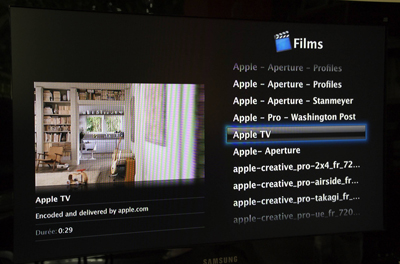
Pour autant, Apple TV ne donne sa pleine mesure qu’avec du contenu HD. Le problème est évidemment d’en trouver. On peut donc le créer soi-même (encore faut-il, évidemment, que la source soit de haute qualité), on peut aussi en récupérer ici ou là. Le site d’Apple est d’ailleurs une mine intéressante, un temps au moins. La publicité américaine vantant justement Apple TV, et proposée en HD sur le site de la Pomme, est vraiment impressionnante de qualité. On peut ainsi tabler sur un grand nombre de vidéos, à condition d’avoir la version Pro de QuickTime qui permet de les enregistrer. Reste que même dans ce cas, on finit par en faire le tour. Reste aussi et surtout que le programme est peu varié et devrait même indisposer le reste de la famille qui n’a peut-être pas envie de regarder des Mac et des iPod tous les soirs, même en haute définition.
Quant aux diaporamas sur fond musical, ça va aussi quelques minutes… quelques heures peut-être. La fonction épate les invités, mais ne manque pas de les ennuyer aussi certainement. Quel que soit l’appareil, un projecteur diapo ou un Apple TV, ce qui fait l’intérêt d’un diaporama, c’est la qualité des photos…
Ainsi, on parlait d’Apple TV comme d’une extension d’iTunes, c’est vraiment le sentiment que l’on éprouve à l’utilisation. Apple TV, c’est un peu comme l’iPod. Finalement, tout dépend du contenu qu’on met dans iTunes. Tant qu’Apple ne proposera pas de contenu vidéo intéressant à la vente en Europe, ou tant qu'elle n'ouvrira pas plus l'appareil au monde extérieur, le petit pavé risque de prendre la poussière. C’est dommage. Il a beaucoup d'atouts, sinon. Rendez-vous, peut-être dans quelques semaines…